Eliminar cuenta de Windows 10? Si usa Windows 10, es muy probable que comparta la computadora con varios usuarios. Todos tienen una cuenta de usuario en Windows 10 donde se guardan programas y configuraciones específicos específicamente para ese usuario.
En algunos casos, puede surgir un problema con un perfil de usuario y se debe volver a crear o eliminar el perfil de usuario. Es importante saber que Windows 10 distingue entre una cuenta de usuario y un perfil de usuario.
Una cuenta de usuario es la cuenta que almacena ciertas configuraciones como su nombre de usuario, configuración personal y fondo de pantalla en Windows 10.
Un perfil del usuario es una ubicación en Windows donde se almacenan estas configuraciones. Windows necesita una ubicación para almacenar archivos que almacenan estas configuraciones. Este es un perfil de usuario. Por lo tanto, tanto la cuenta de usuario como el perfil de usuario contienen datos de usuario.
La distinción entre una cuenta y un perfil es importante si solo desea eliminar la cuenta de usuario conservando los archivos personales.
Eliminar o restaurar cuenta de Windows 10
Eliminar cuenta de Windows 10 a través de la configuración de Windows
Si elimina una cuenta de usuario a través de la configuración de Windows 10, tanto la cuenta como el perfil se eliminarán. Si la cuenta de usuario es una cuenta local inquietudes, se eliminarán todas las configuraciones personales.
Una cuenta asociada a una cuenta de Microsoft no elimina ninguna configuración personal. Si vuelve a agregar la cuenta de Microsoft a Windows más tarde, se restaurará la configuración personal.
A continuación se muestra una forma de eliminar una cuenta local en Windows 10 y una cuenta de Microsoft. También aprenderá una forma de restablecer una cuenta de usuario sin eliminarla de Windows 10.
Eliminar cuenta local
Haga clic derecho en el botón Inicio de Windows y haga clic en "Configuración" en el menú Inicio.
En la configuración de Windows, haga clic en "Cuentas".
Luego haga clic en "Familia y otros usuarios" a la izquierda del menú, navegue un poco hacia abajo hasta "otros usuarios". Haga clic en la cuenta local que desea eliminar y haga clic en el botón "eliminar" para confirmar.
Windows 10 le preguntará si desea eliminar permanentemente la cuenta de usuario.
Todos los datos se borrarán de la computadora, el escritorio, las descargas, los documentos, las fotos, la música y otros archivos. Asegúrate de tener uno plan de apoyo para restaurar estos archivos más tarde si es necesario.
Windows ahora elimina la cuenta de usuario y la carpeta de archivos de perfil de usuario.
Lea aquí cómo volver a agregar una cuenta a Windows 10.
Eliminar cuenta de Microsoft
Si desea eliminar una cuenta de Microsoft en Windows 10, primero debe crear una cuenta local. Una vez creada la cuenta local, inicie sesión con una cuenta de administrador local y luego elimine la cuenta de Microsoft. Así es como funciona.
Haga clic derecho en el botón de inicio de Windows. Haga clic en "ejecutar" en el menú.
En la ventana de ejecución escriba: netplwiz
En la configuración de la cuenta de usuario, haga clic en "Agregar" para agregar una nueva cuenta de usuario local en Windows 10.
Haga clic en el enlace "iniciar sesión sin una cuenta de Microsoft (no recomendado)" en la parte inferior. Luego haga clic en el botón “siguiente”.
Lea la información y haga clic en el botón "cuenta local" para continuar.
Cree un nuevo usuario local en Windows 10. Ingrese un nombre de usuario y contraseña. Luego haga clic en el botón “siguiente”.
Una vez creada la cuenta de usuario. Haga clic en la cuenta de usuario que acaba de crear y haga clic en "propiedades".
Haga clic en la pestaña "membresía de grupo". Cambie la cuenta de usuario de "usuario estándar" a "administrador". Haga clic en Aplicar y Aceptar.
Ahora cierre sesión en Windows y vuelva a iniciar sesión con la cuenta de administrador que acaba de crear (la cuenta local, no una cuenta de Microsoft).
Una vez que haya iniciado sesión, haga clic derecho en el botón de inicio. Haga clic en "configuración" en el menú.
En la configuración de Windows haga clic en "cuentas".
Haz clic en “familia y otros usuarios” en el menú de la izquierda. Luego haga clic en la cuenta de Microsoft (reconocerá la cuenta de Microsoft por una dirección de correo electrónico, o no habrá ningún texto "Cuenta local" detrás). Luego haga clic en "eliminar".
Confirma la eliminación de la cuenta de Microsoft haciendo clic en "eliminar cuenta y datos".
Lea aquí cómo volver a agregar una cuenta a Windows 10.
Si desea eliminar la cuenta de usuario, pero conservar el perfil (archivos personales), siga los pasos a continuación.
Restablecer cuenta de Windows 10
A veces pueden surgir problemas con una cuenta de usuario. Entonces es posible restaurar la cuenta de usuario a la configuración predeterminada. La cuenta de usuario no se eliminará, sino que se creará de nuevo. Esto sucederá la próxima vez que inicie sesión nuevamente en la computadora.
Es importante que primero tengas una segunda cuenta de administrador en el ordenador. Debes cerrar sesión en la cuenta que deseas eliminar nuevamente.
Haga clic derecho en el botón de inicio de Windows. Haga clic en "ejecutar" en el menú Inicio.
En la ventana Ejecutar escriba: propiedades del sistema avanzadas
Haga clic en el botón "configuración" en el menú "perfiles de usuario".
Seleccione el perfil local que desea eliminar y haga clic en el botón "eliminar".
Confirma la eliminación del perfil. Windows ahora deja la cuenta intacta mientras elimina el perfil de Windows. La próxima vez que inicie sesión nuevamente, se reconstruirá el perfil de usuario.
Luego verá una ventana donde se está reconstruyendo el perfil y es posible que Windows tarde unos minutos en completarlo.
espero que esto te ayude. ¡Gracias por leer!

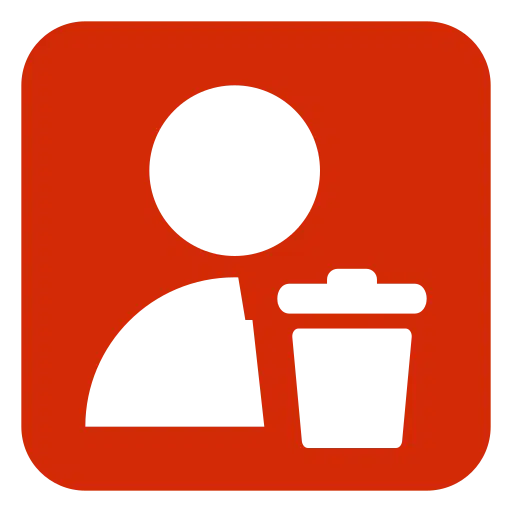
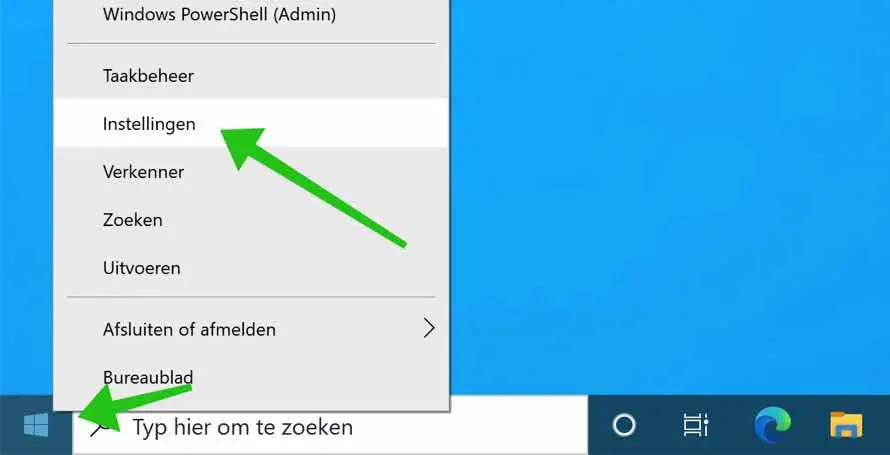
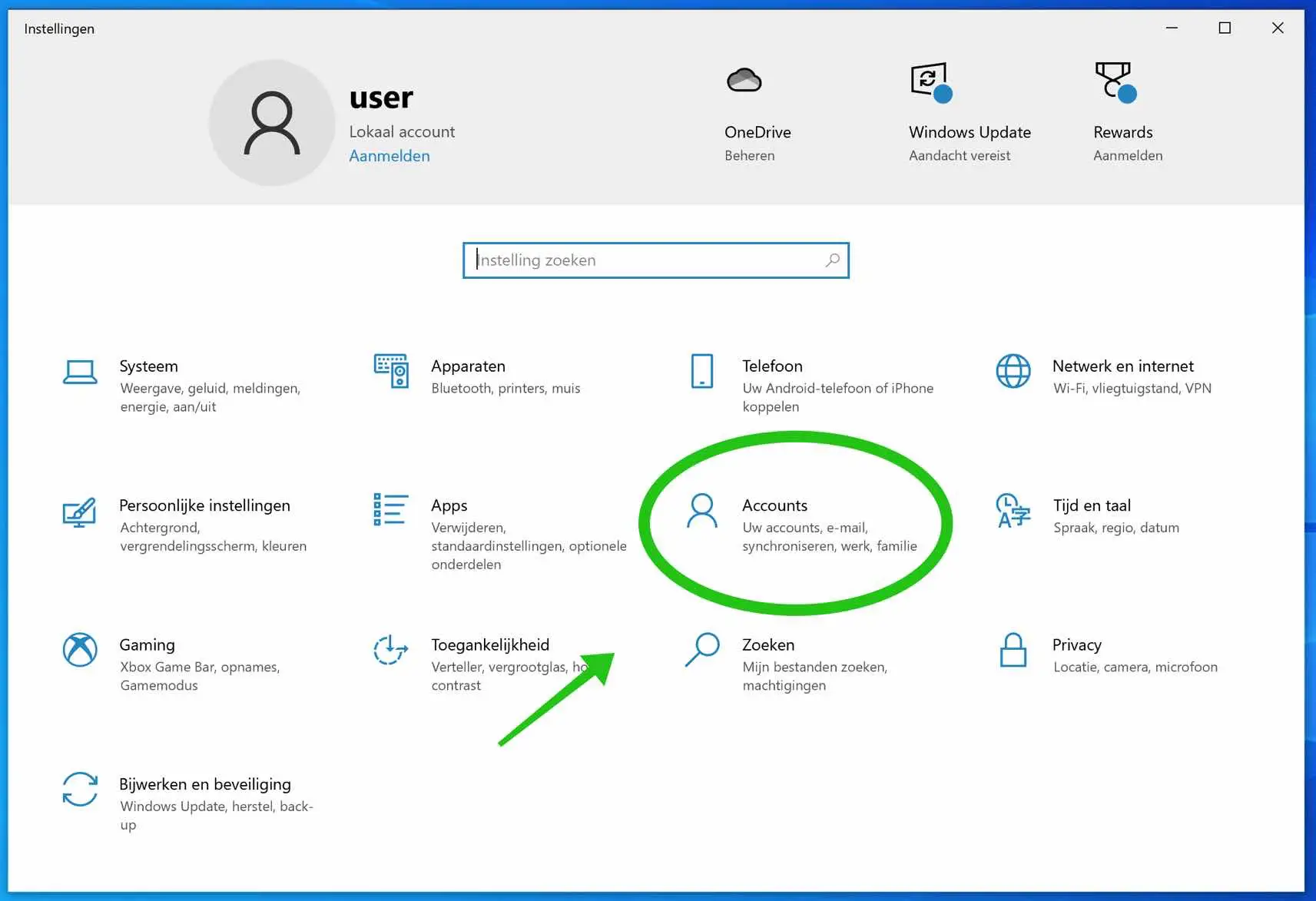
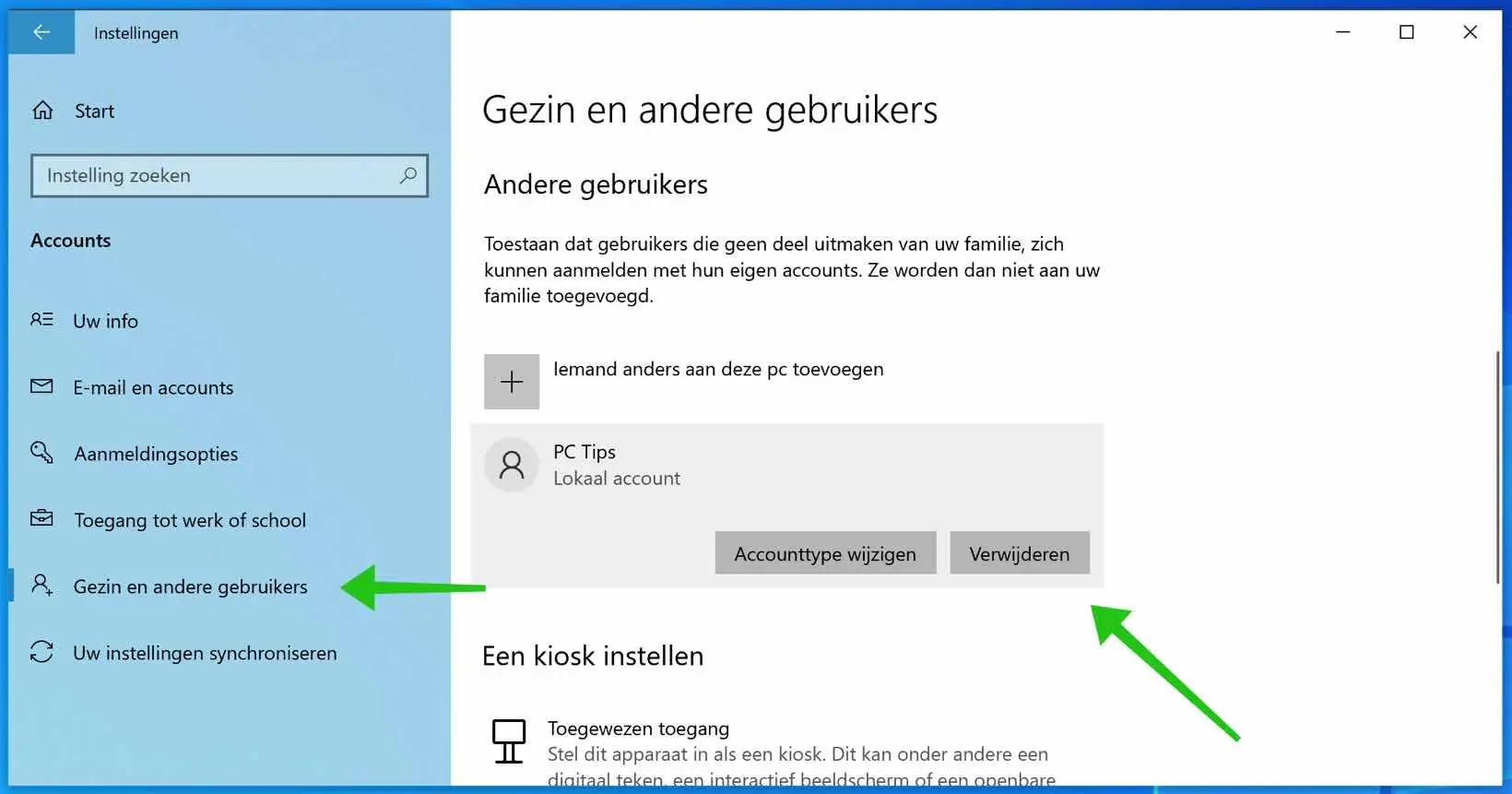
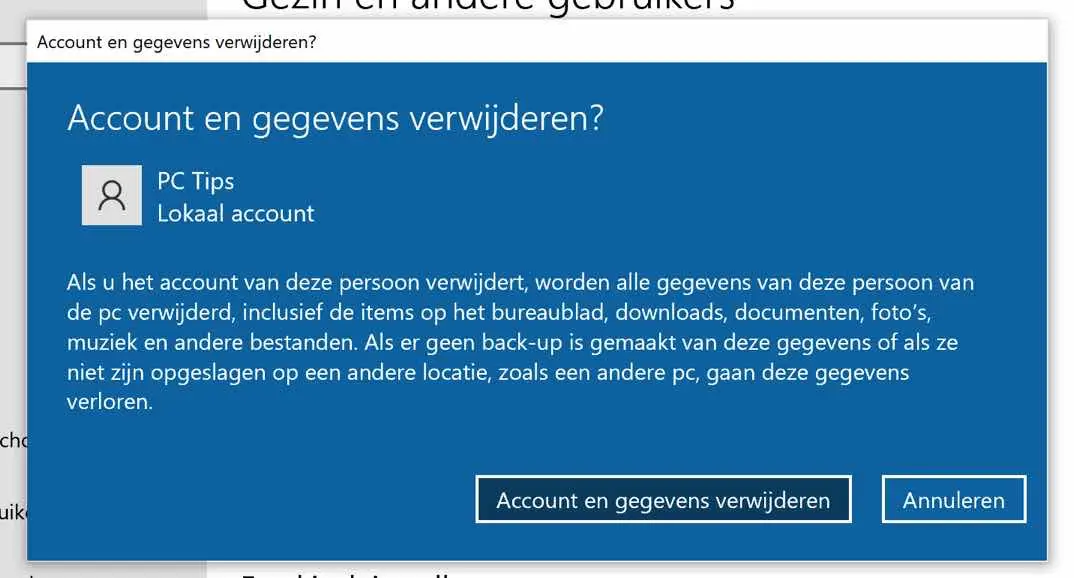
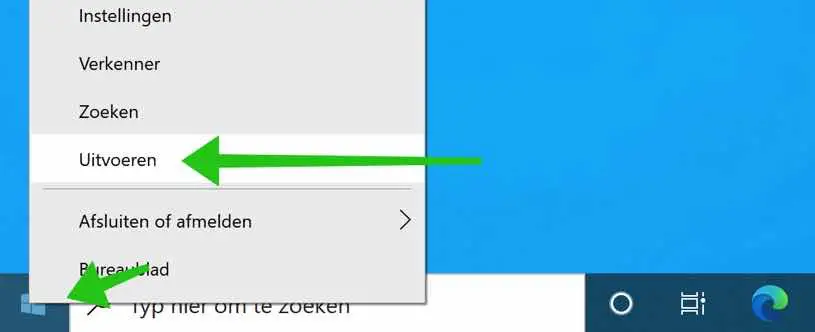
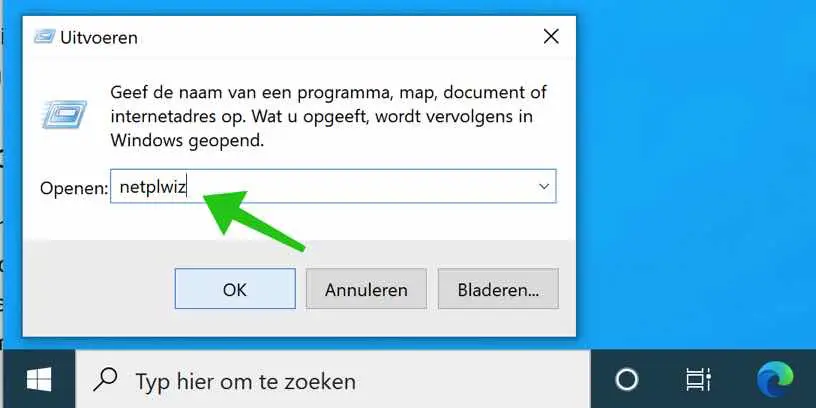
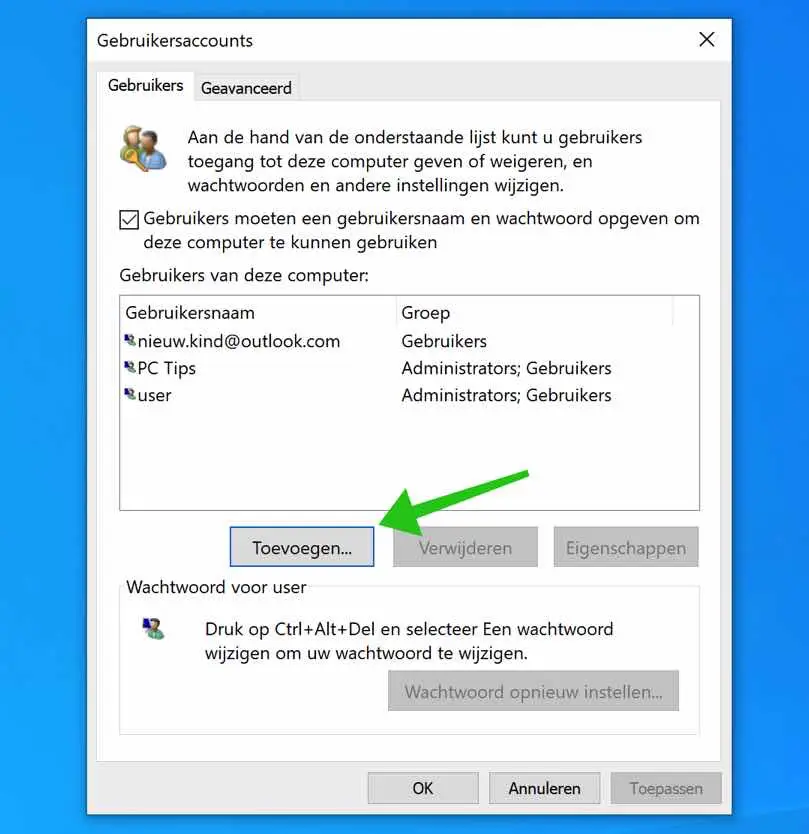
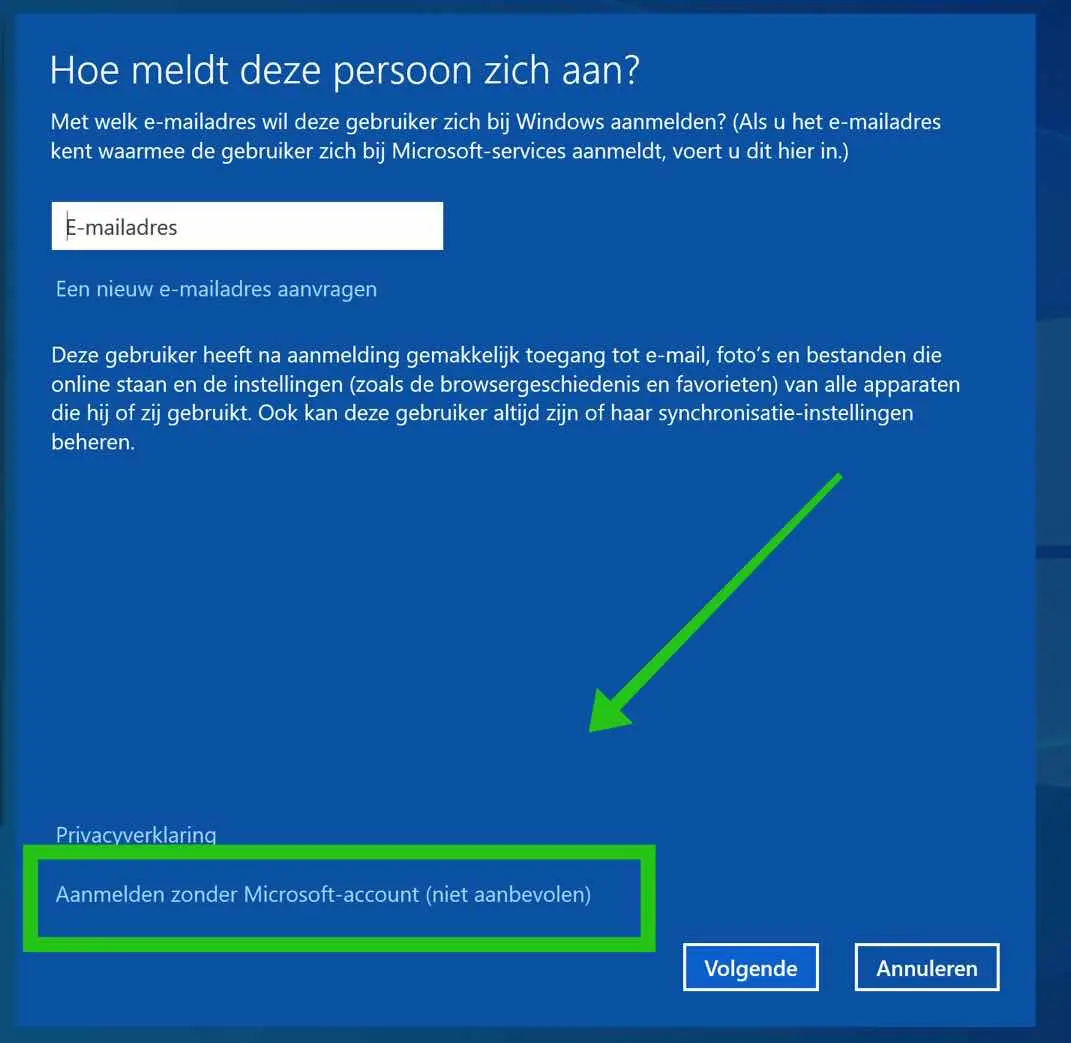
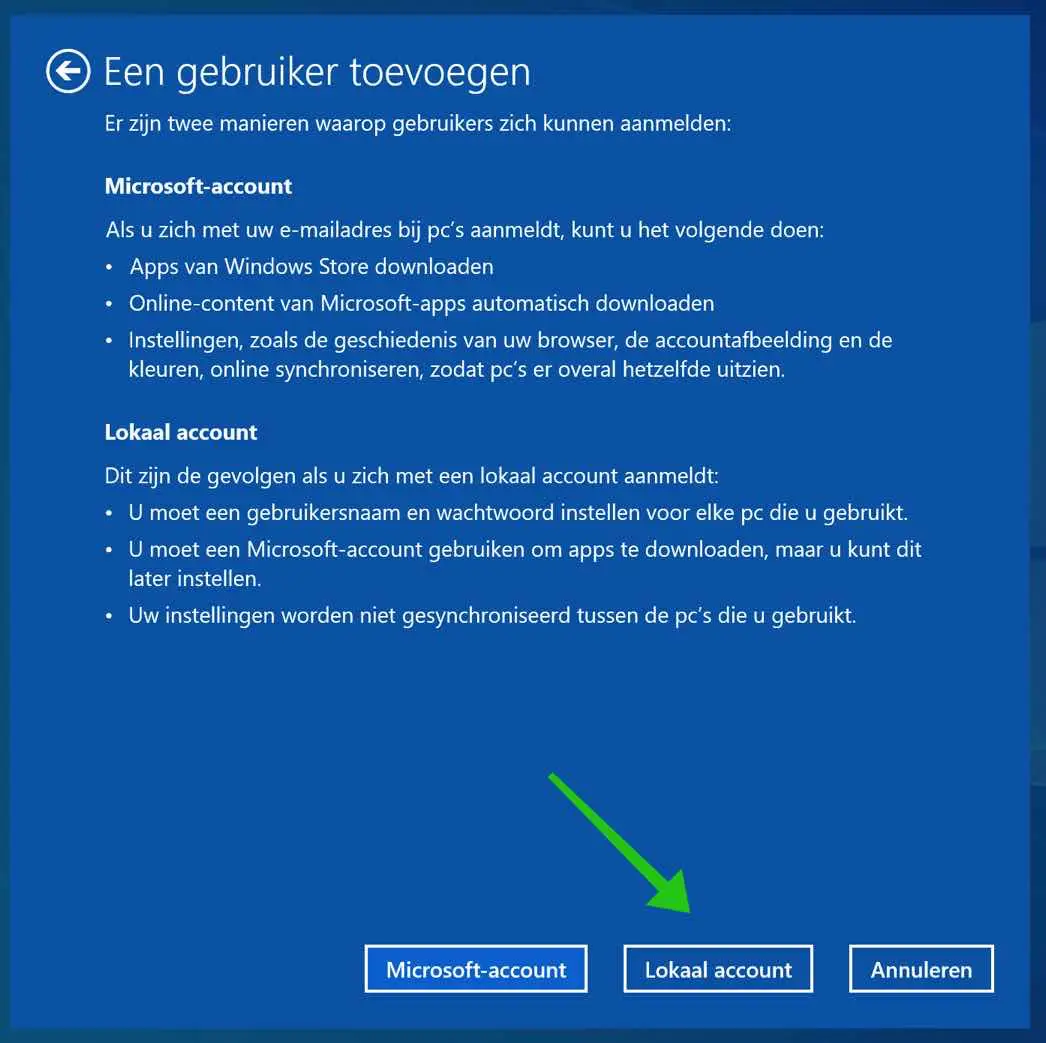
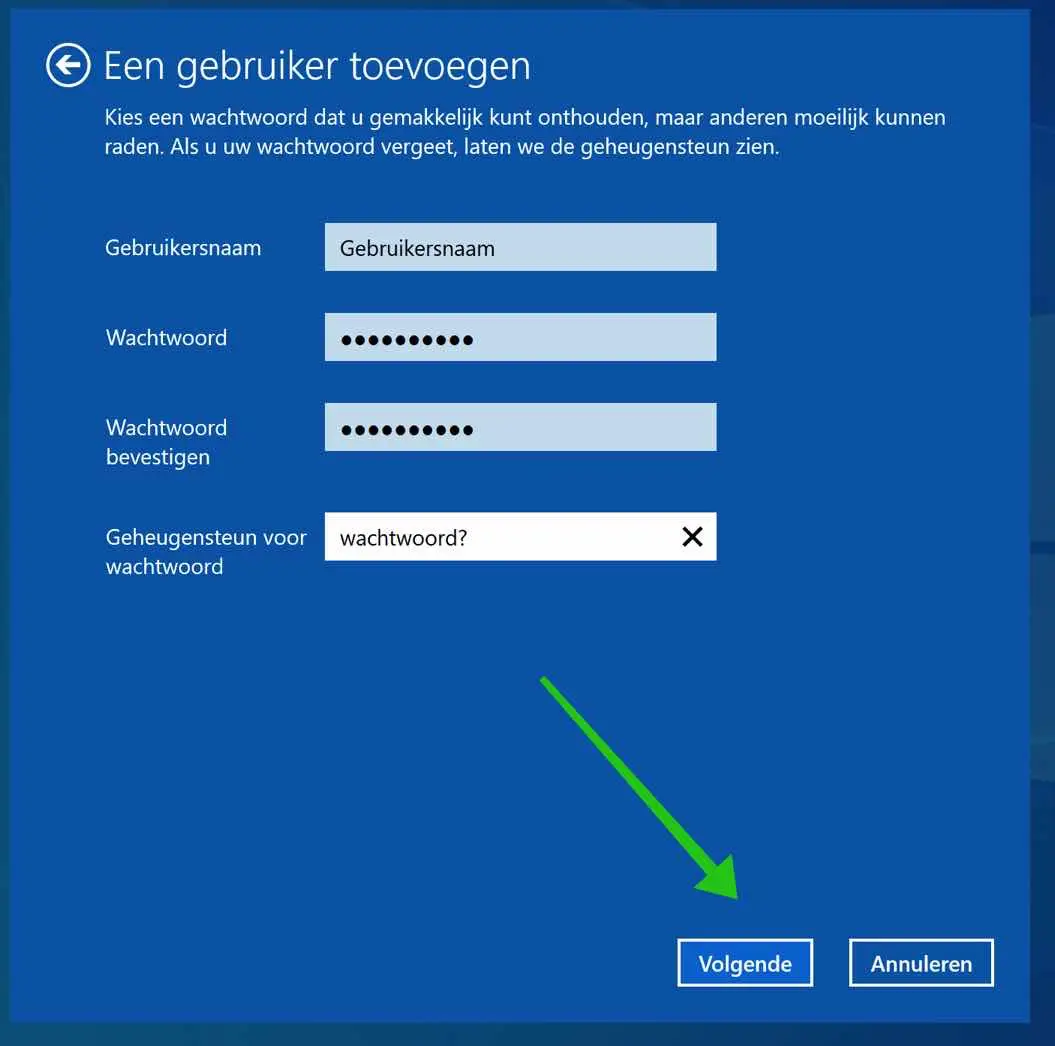
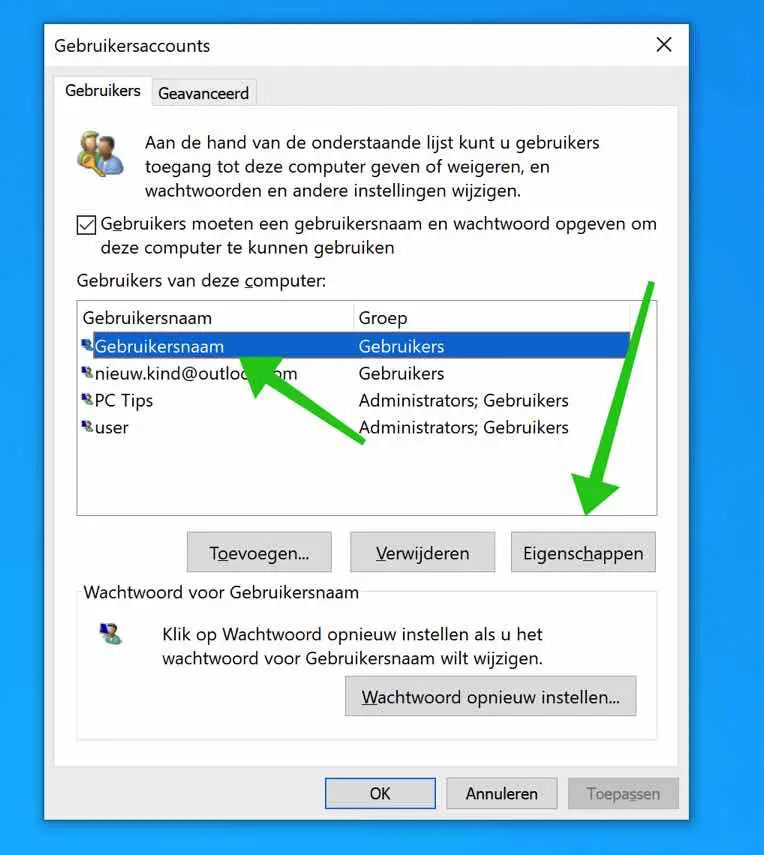
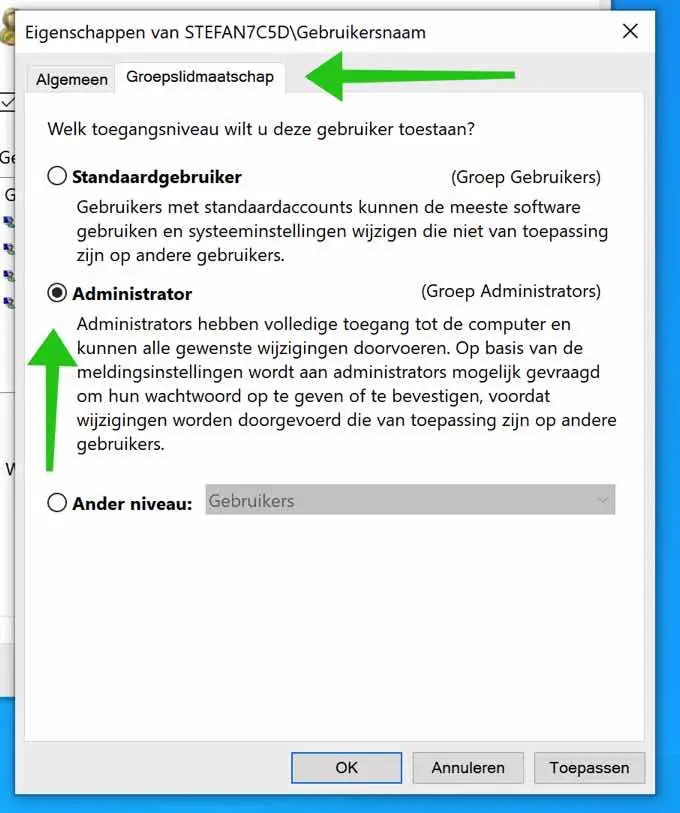
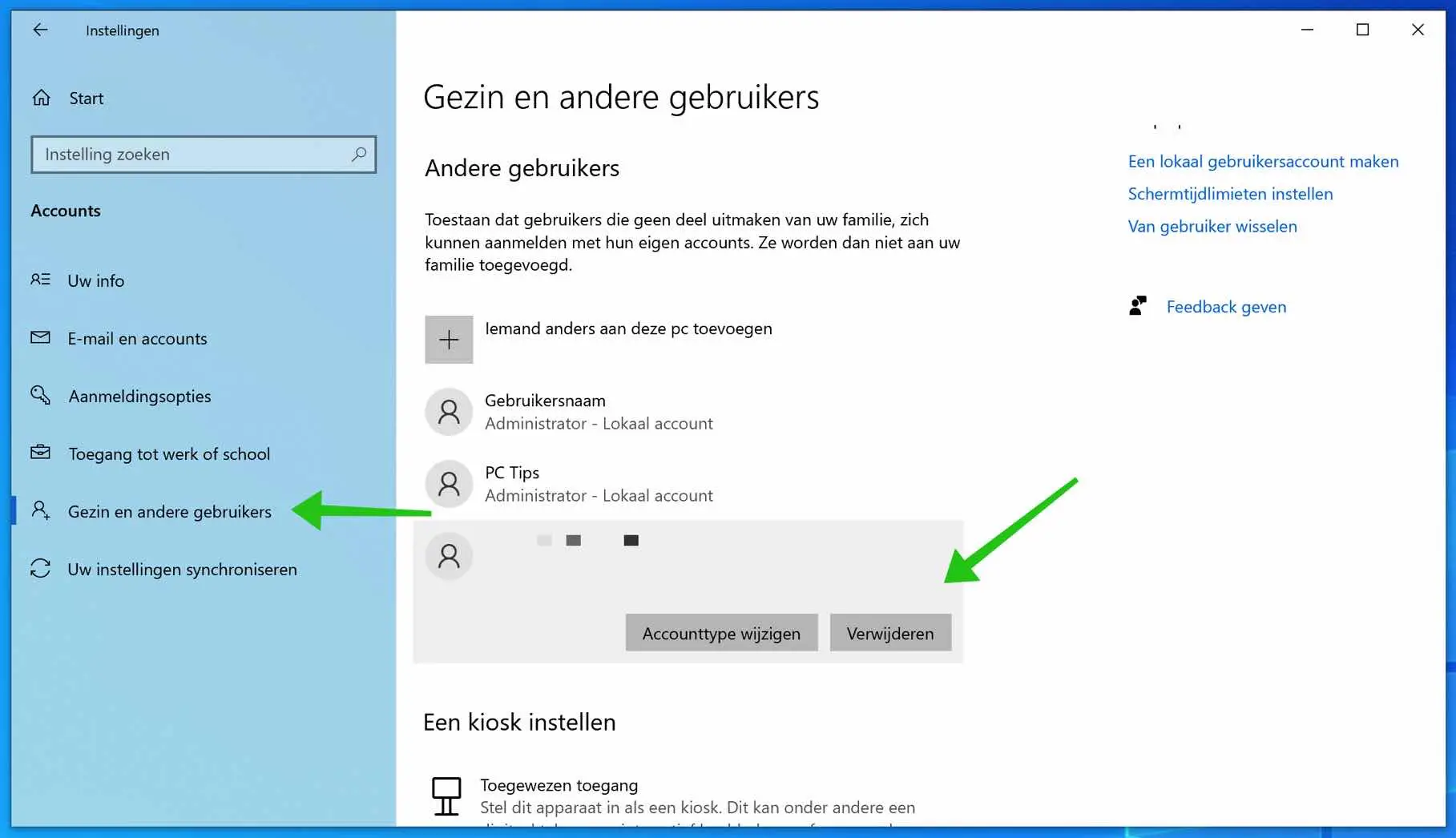
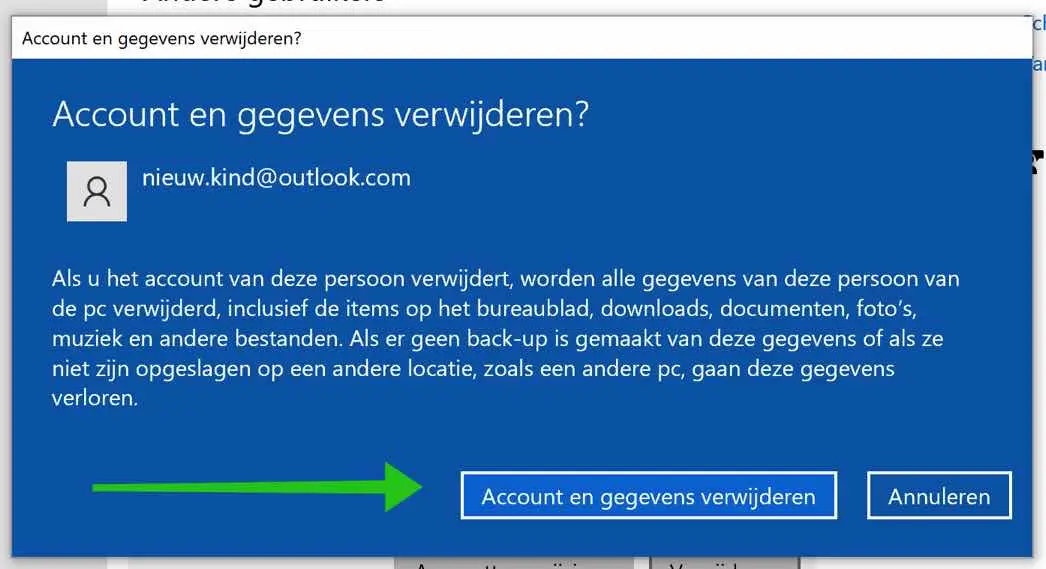
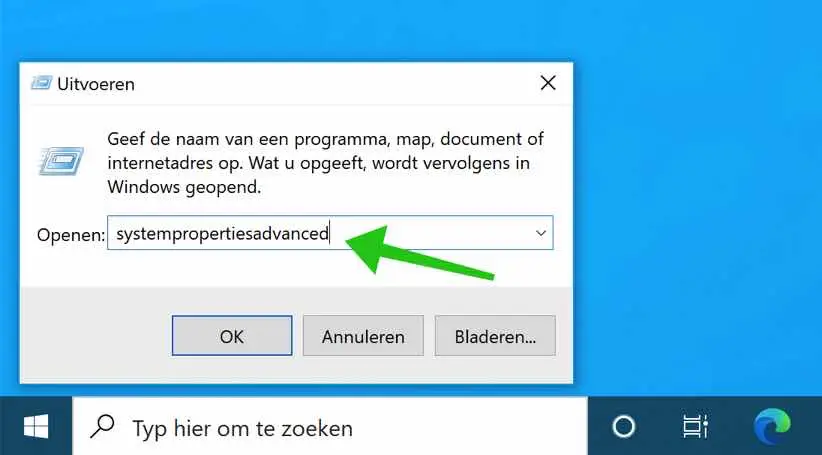
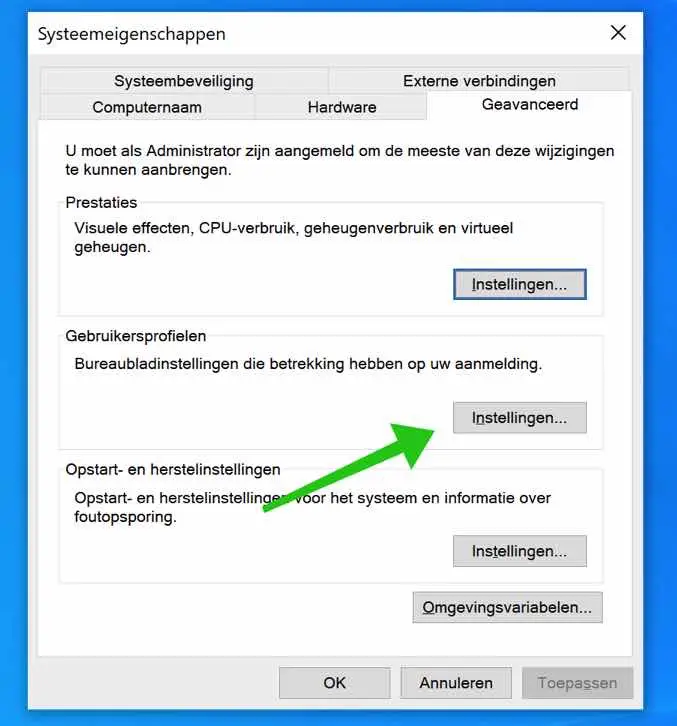
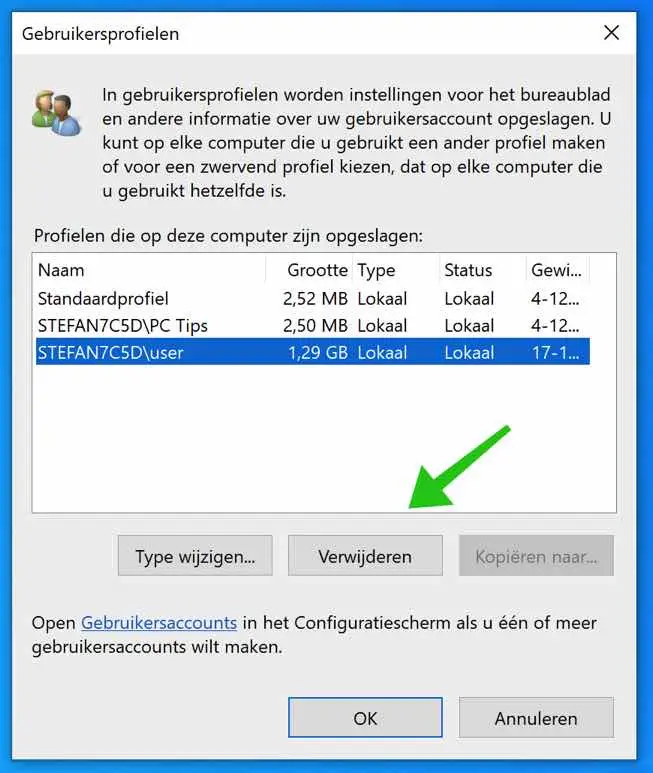
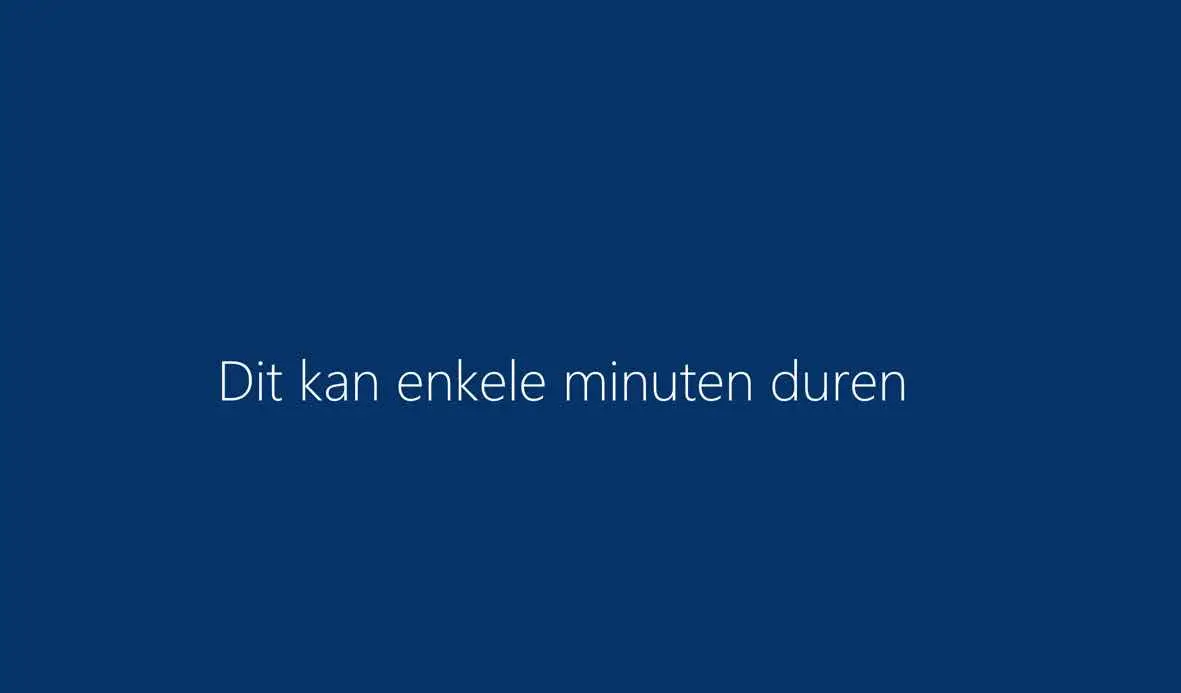
Estimado Esteban,
Qué sitio web tan ejemplar. He investigado un poco su sitio. Ahora he descubierto una solución para otro problema más (actualización fallida de Windows). Todo está muy claro. Su sitio web es excepcional. Gracias de nuevo,
Joop
Gracias por su amable respuesta y donación. Si tiene alguna pregunta, deje un mensaje y estaré encantado de ayudarle.
mvg
Lo hicimos sin ningún problema, Stefan. Busqué en internet porque nunca había pensado en eso. Así de sencillo... si lo sabes. Me alegra saberlo porque iniciar sesión en mi propia PC estaba empezando a molestarme mucho.
Mi PC ahora vuelve a funcionar como siempre. Mi gratitud es grande. Se acerca una (modesta) donación.
Un cordial saludo,
Joop
Me alegra que haya funcionado. Gracias por la respuesta. Atentamente
Estimado Esteban,
Nunca he aplicado una contraseña. Mi PC (W10) se abre inmediatamente, es decir, sin contraseña. Por error, recientemente creé una cuenta de Microsoft. Como resultado, ahora tengo que ingresar una contraseña o PIN cada vez. ¿Cómo puedo eliminar este bloqueo para poder usar mi PC nuevamente sin problemas? Gracias de antemano por su respuesta.
Un cordial saludo,
Joop
Hola, primero deberías crear un punto de restauración, sólo para estar seguro.
https://www.pc-tips.info/tips/windows-tips/windows-herstelpunt-maken-en-terugzetten-uitgebreide-instructie/
Luego puede convertir la cuenta de Microsoft en una cuenta local:
https://support.microsoft.com/nl-nl/windows/uw-windows-10-apparaat-overschakelen-naar-een-lokaal-account-eb7e78a9-88ee-9bc3-8f06-831b56e339fdDespués de esto podrás iniciar sesión nuevamente sin contraseña:
https://support.microsoft.com/nl-nl/windows/kan-ik-me-zonder-een-wachtwoord-aanmelden-bij-windows-a72b85ae-75ae-4cfa-5c7d-186a61fcce92Buena suerte!
¡Guau, qué respuesta tan súper rápida!
Voy a probarlo esta noche. Muchas gracias.
Joop
Proporcionas soluciones claras a la mayoría de los problemas, ¡genial! Me preguntaba si lo siguiente es algo que también se puede resolver.
Tengo dos cuentas ms con la misma dirección. Una es una cuenta personal y la otra es una cuenta laboral o educativa. Como solo uso la cuenta trabajo-escuela, quiero iniciar mi PC con ella.
Esto es imposible de ninguna manera, porque Microsoft solicita la dirección de correo electrónico al crear una nueva cuenta, pero no da la opción de una cuenta personal o de trabajo-escuela.
Cuando finalmente logré crear esta cuenta no me aparece en las cuentas con las que puedo iniciar la PC. Solo la cuenta personal de Microsoft (que no quiero) y una cuenta local que ya se ha creado.
¿Es posible siquiera iniciar una PC con solo una cuenta de trabajo o escuela?
Gracias por aportar ideas!
Hola, aquí hay información adicional. Asegúrate también de tener una licencia profesional de Windows:
https://techcommunity.microsoft.com/t5/microsoft-365/sign-into-windows-10-with-office-365-account/m-p/35003Buena suerte!
¡Muchas gracias por este método!
Que pena con esa Familia Microsoft. Realmente es un laberinto creado deliberadamente, para garantizar siempre que compre más productos de MS en lugar de menos. Es como una cinta adhesiva que no puedes recuperar.
hallo,
Tengo una pregunta, tengo una cuenta en mi computadora cuya contraseña conozco e inicio sesión con ella, pero cada vez que enciendo la computadora se abre la otra cuenta, quiero vender mi computadora y me gustaría eliminar ambas cuentas. pero no puedo encontrar la cuenta en ningún lugar para eliminar, aparte de eso, no conozco el WW.
¿Cómo puedo asegurarme de entregar mi computadora a otra persona correctamente (sin ninguna información)?
Hola, entonces reiniciaría la computadora. Esta es una instalación nueva sin retención de archivos. Sigue las instrucciones a continuación, pero no hagas clic en “conservar archivos” sino en “eliminar todo”.
https://support.microsoft.com/nl-nl/windows/geef-uw-pc-een-nieuwe-start-0ef73740-b927-549b-b7c9-e6f2b48d275e
Tenga en cuenta que realizar lo anterior eliminará todos los archivos y reinstalará Windows. Si aún necesita archivos, ¡protéjalos primero!
Saludos Stefan